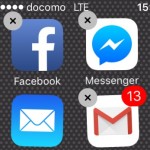< この記事をシェア >
iPhoneやiPadでアプリを誤操作でホーム画面から削除したり、間違ってアンインストールしたりできないようにする設定方法です。
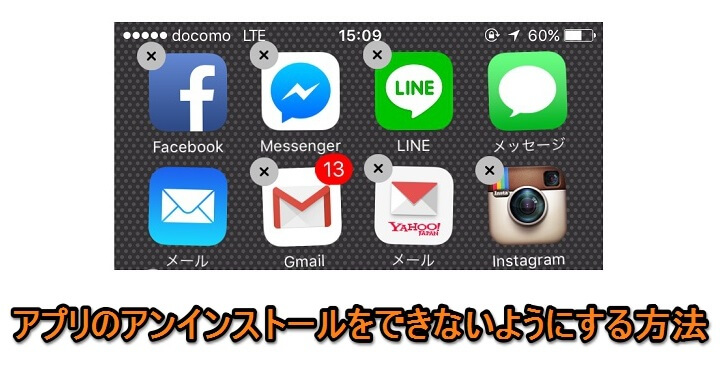
iPhoneやiPadなどiOS端末のアプリのアンインストールはホーム画面からアイコン長押しでサクッとできちゃいます。
特にお子さんがいる人などは、お子さんがポチポチ触っていて誤操作でアプリを削除しちゃったなんてこともあるようなないような。。
App Storeからの再インストール自体は簡単ですが、データが入っているようなアプリやゲームなんかだとけっこうヘコみます。
そんなiPhone・iPadの誤操作によるアプリアンインストール(ホーム画面からの削除)をできないように設定する方法です。
iPhone・iPadでアプリをアンインストール(ホーム画面から削除)できないようにする設定方法
iOSの機能制限を使う
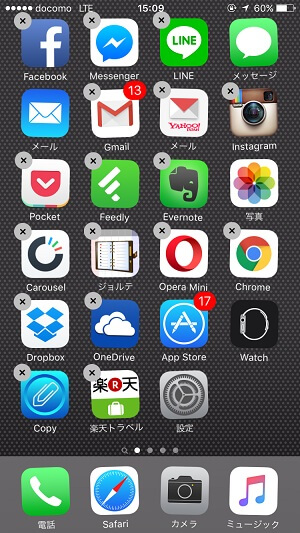
←このようにアイコン長押しでホーム画面がプルプルします。
この状態でアイコンの上の×をタップするとアプリが削除されます。
iOSの機能制限を設定することでプルプルモード時に×が表示されなくなりますぜ。
設定方法
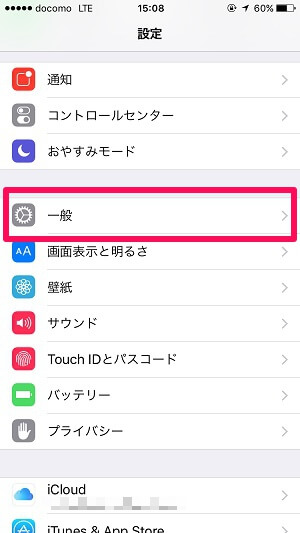
設定を開きます。
設定の中の「一般」をタップします。
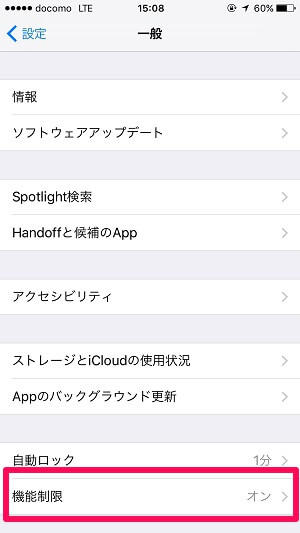
一般項目が開きます。
中にある「機能制限」をタップします。
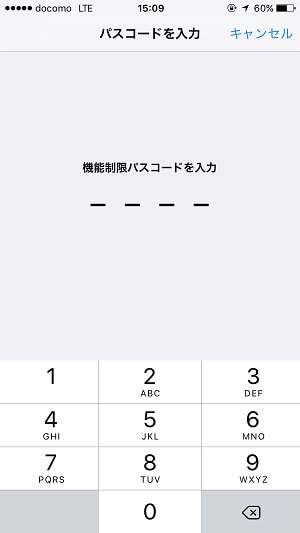
機能制限用のパスワードを入力します。
始めて機能制限を使う人はパスワードを設定する必要があります。
iPhoneのロック解除パスワードとは別物なので注意。

機能制限項目が開きます。
中にある「Appの削除」をOFFにします。
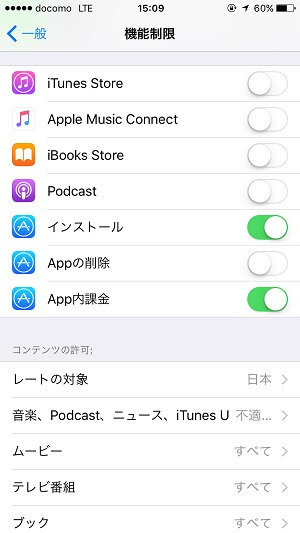
←この状態になれば、ホーム画面からのアプリ削除(アンインストール)ができなくなります。
アプリが削除できなくなっているかをチェック
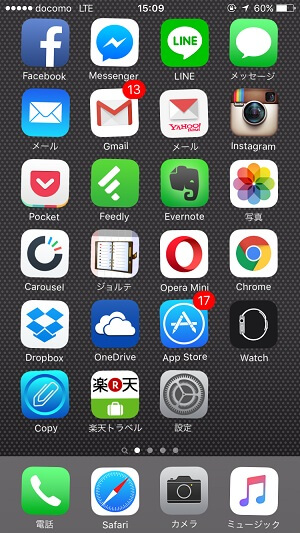
ホーム画面に戻ってアプリアイコンを長押ししてプルプルモードにしてみてください。
アイコンの上に×が表示されなければOKです。
最初にも書きましたが、お子さんとかがいる人は設定しておいて損はないかもしれませんぜ。
やりこんだゲームデータとかがブッ飛ぶと悲しいですよ。。
< この記事をシェア >
\\どうかフォローをお願いします…//
このiPhone・iPadでアプリをアンインストール(ホーム画面から削除)できないようにする方法の最終更新日は2015年10月30日です。
記事の内容に変化やご指摘がありましたら問い合わせフォームまたはusedoorのTwitterまたはusedoorのFacebookページよりご連絡ください。